Win10怎么删除资源管理器中的OneDrive图标?
OneDrive相比大家都知道是一个什么东西,从Win8开始微软在系统中集成了OneDrive云盘功能(怎么查看OneDrive云盘空间大小),最初这项功能使用起来还是很方便的,但是并不是所有的人都会用到这个东西,那么既然已不使用它,就想着把它去除掉(设置OneDrive自动关闭的教程)。如果你也有此需求,可参考下面分享删除的方法,需要的朋友可以进来参考一下
1、首先,当我们打开你的资源管理器的时候,你会发现,在你的电脑的左侧有一个OneDrive的图标,即使你未登陆,他也会出现在哪个位置。(出现两个OneDrive怎么办?)

2、我们右键点击Windows图标,然后选择“运行”,你也可以在键盘上直接Windows键+R,调出运行。

3、然后在运行中,我们输入“regedit”,点击确定,进入注册表。

4、进入注册表之后,我们需要在如图示目录下,找到“ShellFolder”,如图示。具体路径为:HKEY_CLASSES_ROOT\CLSID\{018D5C66-4533-4307-9B53-224DE2ED1FE6}\ShellFolder。

5、然后点击上方的“Attributes”,在数值数据中输入“f090004d”,然后点击确定。

6、之后,我们再进入箭头所示的目录下,找到“ShellFolder”,具体路径:HKEY_CLASSES_ROOT\Wow6432Node\CLSID\{B4FB3F98-C1EA-428d-A78A-D1F5659CBA93}\ShellFolder。

7、然后点击上方的“Attributes”,在数值数据中输入“f090004d”,然后点击确定。

8、在这里点击确定之后,很有可能遇到下图示情况。然后我们这里需要获取一下权限。

9、右键点击”ShellFolder”,然后选择”权限“,如图示。

10、进入”ShellFolder“的权限之后,我们点击高级。

11、然后我们可以看到这里权限的所有者为”SYStem“,我们点击更改。

12、然后在如图示位置键入你的账号,如图示。PS:这里我用的是微软的账号。

13、之后点击”检查名称“。会出现如图示界面,我们可以看到账号与名称对应上了。

14、点击确定之后,再点击应用,之后我们回到ShellFolder的权限,然后我们勾选”完全控制“如图示。

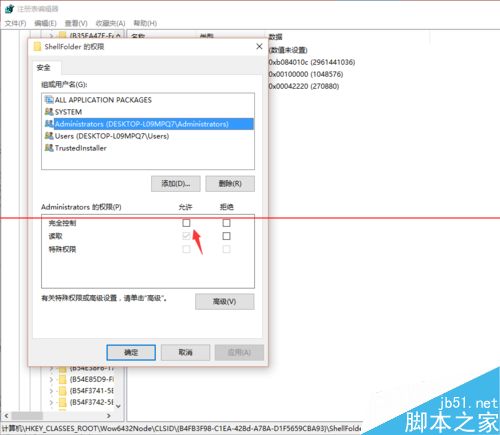
15、最后我们再点开“Attributes”,在数值数据中输入“f090004d”,然后点击确定。

16、最后我们重启自己的计算机,重启以后,再次打开资源管理器,我们会发现,之前存在的OneDrive的图标不存在了。

相关知识科普:
OneDrive图标在任务栏默认显示?

1、点击开始菜单,选择“设置”

2、在设置应用中选择“系统”

3、在列出的设置菜单中选择“通知和操作”

4、然后点击“选择在任务栏显示哪些图标”

5、把OneDrive的滑块打开,OneDrive图标就会显示在任务栏上了(相反的操作可以隐藏图标)

6、回到桌面查看OneDrive图标,显示出来可以一键点击

相关文章
win10正式版在哪里查看onedrive空间免费容量大小?
win10正式版在哪里查看onedrive空间免费容量大小?win10正式版系统自带onedrive空间,当然这些空间都是免费的,但是有很多朋友好奇onedrive空间容量是多大呢?下面我们来看2015-08-05Win10/Win7版OneDrive新技能曝光 同步共享文件夹
Win10/Win7版OneDrive新技能曝光,大多数Windows版本的微软OneDrive用户很快能够和其他平台的OneDrive用户同步云端共享文件夹的内容。微软从今天开始推送这项功能的支持,2015-08-04Win10/Win7版OneDrive新技能:同步共享文件夹
最近微软为OneDrive云存储服务添加了一项新功能,大多数平台的用户可添加共享文件夹到自己的OneDrive中,对于使用OneDrive进行多人协作的用户来说将大大提升使用效率2015-08-04win8.1升级Win10正式版后资源管理器出现两个OneDrive怎么办?
安装Win10正式版后资源管理器出现两个OneDrive很占cup怎么办?从win8和win8.1升级到win10后,Windows资源管理器里左侧出现了2个OneDrive文件夹的,能删除吗?下面分享解决2015-07-30win10 wp8.1版onedrive音乐盒子功能用法介绍
微软onedrive音乐盒子功能今日正式上线,下面一起看看win10/wp8.1版onedrive音乐盒子用法介绍,感受一下onedrive音乐盒子的强大功能2015-03-19- win10 onedrive总是自动关闭该怎么办?所谓win10 onedrive,就是微软原来的skydrive,通过win10 onedrive可以与自己的微软账户相连,能够同步自己的各人信息,但是win10 on2015-03-16
Win10 9926如何禁用云存储服务OneDrive开机启动
OneDrive会开机自启动,并在桌面右下角留一个托盘图标,如何禁止Win10 9926开机启动OneDrive呢?下面以图文的形式为大家详细介绍下2015-01-29Win10 Xbox音乐和One Drive云盘将开启用户私房歌功能
Win10 Xbox音乐和One Drive云盘将开启用户私房歌功能,微软乔•贝尔菲奥在西雅图举行的Windows10大会上演示了即将到来的Xbox音乐新功能,下面我们来看看具体情况2015-01-24- OneDrive 是内置在Windows10系统中的免费在线存储工具。下面我们来看看Win10系统中OneDrive免费在线存储工具的使用方法,需要的朋友可以参考下2014-12-24
Win10 build 9901中集成OneDrive和完整的系统备份功能
此前有传闻称,微软会在Win10中集成OneDrive和完整的系统备份功能,感兴趣的用户可以在Windows 10 build 9901中的“更新和恢复”(update & recovery)选项卡中启用“备份”(2014-12-16


最新评论